Autor:
Peter Berry
Data E Krijimit:
19 Korrik 2021
Datën E Azhurnimit:
1 Korrik 2024
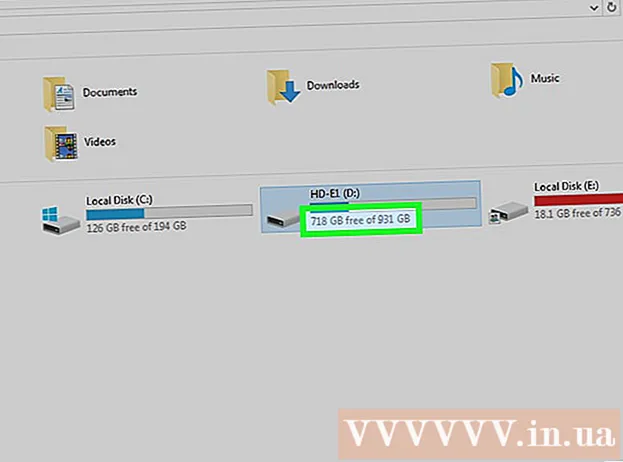
Përmbajtje
Mund të përdorni një pajisje ruajtëse të lëvizshme USB për të kopjuar shpejt muzikë nga një kompjuter në tjetrin. Kjo është një mënyrë e përshtatshme për të ndarë muzikë me miqtë ose për të dëgjuar muzikë në një pajisje audio të mundësuar nga USB, ose thjesht të krijoni një kopje rezervë. Nëse disku USB nuk funksionon siç duhet, do t'ju duhet ta riformatoni atë.
Hapat
Metoda 1 e 4: Windows 10 dhe 8
Lidhni USB-në në portën USB në kompjuter. Provoni të përdorni portin direkt në kompjuter. Shmangni përdorimin e një porti shtesë pasi do të ngadalësojë transmetimin e të dhënave.
- Windows do të njoftojë kur një disk USB është i lidhur me kompjuterin dhe do të shfaqet një dritare AutoPlay. Mund të mbyllni dritaren AutoPlay.
- Nëse kjo është hera juaj e parë që lidhni USB-në në kompjuter, Windows mund të instalojë disa drejtues. Procesi mund të zgjasë disa minuta.

Hapni dritaren "This PC" (Ky PC). Në Windows 10, klikoni në butonin Windows dhe zgjidhni File Explorer. Përdoruesit e Windows 8 mund të klikojnë me të djathtën në butonin Windows dhe të zgjedhin "File Explorer" ose të shtypin Fito+E.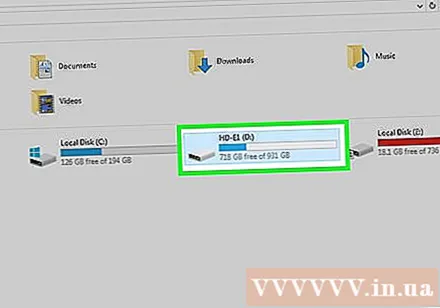
Gjeni njësinë USB. Disku USB do të shfaqet në seksionin "Pajisjet dhe disqet" të dritares.- Nëse nuk e shihni njësinë USB, shikoni Zgjidhja e problemeve në fund të këtij artikulli.
Mos harroni shkronjën që korrespondon me njësinë USB. Këtë simbol do ta gjeni në kllapa ngjitur me makinë, për shembull "(E :)" ose "(F :)". Mos harroni letrën e diskut do të ndihmojë në thjeshtimin e transferimeve të skedarëve.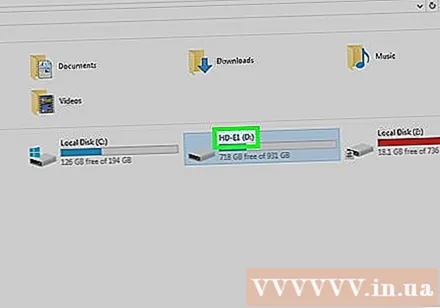

Kontrolloni sasinë e hapësirës së lirë në makinë. Hapësira e lirë e diskut përcakton numrin e skedarëve muzikorë që mund të ruani në të. Mund ta shikoni kujtesën direkt nën makinë.- Madhësia mesatare e një skedari MP3 është rreth 3-5 MB, por varet nga gjatësia dhe cilësia e skedarit. Shikoni tabelën në fund të këtij artikulli për një vlerësim të numrit të këngëve që mund të ruhen.
- Ju mund të fshini shpejt çdo gjë në një flash drive USB duke klikuar me të djathtën dhe duke zgjedhur "Format". Filloni procesin e formatimit dhe gjithçka në disk do të fshihet.
Gjeni skedarët muzikorë që dëshironi të kopjoni në USB-në. Skedarët muzikorë mund të ruhen në shumë vende në kompjuter:
- Shumë programe janë ruajtur në dosjen "Music".
- Nëse shkarkoni muzikë nga uebi, skedari zakonisht ruhet në dosjen "Shkarkime".
- Në Windows Media Player, klikoni me të djathtën mbi një skedar në bibliotekë dhe zgjidhni "Hap vendndodhjen e skedarit" për të hapur dosjen që përmban skedarin.
- Në iTunes, klikoni me të djathtën mbi këngën në bibliotekë dhe zgjidhni "Shfaq në Windows Explorer" për të hapur dosjen që përmban këngën.
- Ju mund të kryeni një kërkim për "mp3" në Windows për të gjetur të gjitha skedarët MP3 në kompjuterin tuaj. Hapni menunë Start dhe shtypni "mp3" për të filluar kërkimin.
Zgjidhni të gjitha skedarët dhe dosjet që dëshironi të kopjoni. Ju mund të dërgoni shumë skedarë dhe dosje në një makinë USB në të njëjtën kohë. Klikoni dhe tërhiqni dialogun e përzgjedhjes, ose mbani të shtypur tastin Ctrl dhe klikoni në secilën skedar që dëshironi të zgjidhni. Mund të shtypni butonin Ctral+A për të zgjedhur gjithçka në direktorinë aktuale.
- Kontrolloni madhësinë e skedarëve të zgjedhur duke klikuar me të djathtën dhe duke zgjedhur "Properties". Sigurohuni që madhësia e zgjedhjes është më e vogël se hapësira e disponueshme në USB thumb drive.
- Do ta keni më të lehtë të zhvendosni të gjitha skedarët tuaj muzikorë në një vend në kompjuterin tuaj dhe t'i organizoni ato në një dosje. Ju mund të kopjoni të gjithë dosjet dhe skedarët në të njëjtën kohë.
Kliko me të djathtën në zgjedhje. Do të shfaqet një menu e re.
Zgjidhni "Dërgoji" dhe zgjidh njësinë USB. Në këtë hap, nëse ju kujtohet simboli ose shkronja që korrespondon me USB drive, është shumë i përshtatshëm. Zakonisht do të shihni USB-në në fund të listës së destinacioneve.
Prisni që skedari të kopjohet. Skedari që sapo keni zgjedhur do të kopjohet në USB. Koha e kopjimit varet nga numri i skedarëve me shpejtësinë USB dhe kompjuterin.
- Skedari origjinal nuk është fshirë. Makina do të bëjë një kopje të secilës skedar në USB.
- Nëse merrni një mesazh që USB është e plotë, ju keni zgjedhur më shumë skedarë sesa hapësirën e disponueshme USB. Provoni të përsërisni procesin me më pak skedarë.
Klikoni në butonin "Heqja e sigurt e pajisjeve" në sirtarin e sistemit. Ky buton ka një ikonë të një prize USB me një shenjë kontrolli. Nëse nuk e shihni këtë mundësi, zgjeroni ikonat e fshehura në sirtarin e sistemit. Kur klikoni këtu, do të shfaqet një listë e disqeve USB të lidhura me kompjuterin.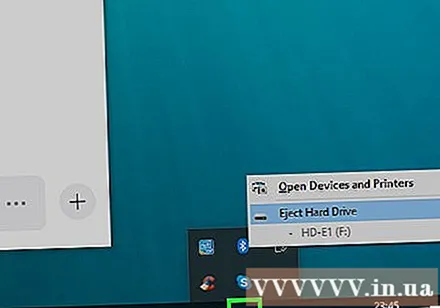
Klikoni në USB për të hequr pajisjen në mënyrë të sigurt. Ky është veprimi i shkëputjes së USB-së nga sistemi, duke ju lejuar të hiqni me siguri USB-në pa dëmtuar të dhënat tuaja.
Hiqni USB-në nga kompjuteri. Skedarët tuaj muzikorë tani janë ruajtur në mënyrë të sigurt në USB. reklamë
Metoda 2 e 4: Windows 7 dhe më herët
Lidhni USB-në që dëshironi të përdorni. Përdorni portën USB direkt në kompjuter. Lidhja përmes një porti të zgjatur USB mund të zvogëlojë shpejtësinë e transferimit të të dhënave ose problemet e lidhjes.
- Dritarja AutoPlay do të shfaqet nëse nuk është çaktivizuar më parë. Mund të zgjidhni "Hapni dosjen për të parë skedarët" ose të vazhdoni të hapni skedarin pa përdorur dritaren AutoPlay.
- Windows mund të instalojë disa drejtues nëse nuk e keni lidhur kurrë USB-në.
Hapni dritaren "Kompjuter". Ju mund të shikoni në menunë Start ose shtypni butonin Fito+E. Në të njëjtën kohë, mund të shihni shkurtoren në desktop. Në Windows XP, ky opsion quhet "My Computer".
Gjeni njësinë USB. Ju mund të shihni artikullin "Pajisjet me hapësirë ruajtëse" në dritare. Disku USB mund të emërohet sipas emrit të prodhuesit ose modelit, ose thjesht "Disk i Heqshëm".
Mos harroni emrin dhe shkronjën USB. Kjo do ta bëjë më të lehtë dërgimin e skedarëve. Shkronja e diskut shfaqet brenda kllapave pas letrës së diskut.
Kontrolloni sasinë e hapësirës së lirë në makinë. Shiriti poshtë diskut do të tregojë se sa hapësirë të lirë është në dispozicion. Duke ditur hapësirën e lirë, mund të vlerësoni numrin e skedarëve që mund të ruhen në disk.
- Shikoni tabelën në fund të artikullit për një vlerësim të numrit të skedarëve që mund të ruhen në pajisje.
Gjeni skedarin muzikor që dëshironi të kopjoni. Përdorni Windows Explorer për të gjetur skedarët muzikorë që dëshironi të kopjoni. Muzika zakonisht ruhet në vende të ndryshme në varësi të cilësimeve të media player.
- Windows përdor dosjen "Music" si vendndodhjen e paracaktuar të ruajtjes për shumë programe.
- Muzika e shkarkuar në internet zakonisht ruhet në dosjen Shkarkime.
- Nëse jeni duke përdorur Windows Media Player, mund të klikoni me të djathtën mbi këngën në bibliotekë dhe të zgjidhni "Hap vendndodhjen e skedarit" për të parë dosjen që përmban atë skedar.
- Nëse përdorni iTunes, klikoni me të djathtën në këngë dhe zgjidhni "Shfaq në Windows Explorer".
Zgjidhni skedarët dhe dosjet që dëshironi të kopjoni. Mund të kopjoni gjithçka në dritare duke klikuar. Mund të tërhiqni dialogun e përzgjedhjes, shtypni butonin Ctrl+A për të zgjedhur të gjitha skedarët ose për të mbajtur të shtypur butonin Ctrl dhe klikoni në secilën skedar për ta zgjedhur atë.
Kontrolloni madhësinë e skedarit të zgjedhur. Klikoni me të djathtën në zgjedhje dhe zgjidhni "Properties". Ky opsion ju lejon të shihni madhësinë totale të skedarëve të zgjedhur për t'u krahasuar me hapësirën e disponueshme USB.
Klikoni me të djathtën dhe zgjidhni "Dërgoji", më pas zgjidhni USB-në. Do ta identifikoni lehtësisht USB-në me emër dhe shkronjë.
Prisni që muzika të kopjohet. Koha që duhet varet nga numri i skedarëve që kopjoni, shpejtësia e USB-së dhe kompjuterit tuaj. Mos e hiqni USB-në nga makina ndërsa kopjoni.
Klikoni në "Safely Remove Hardware" në sirtarin e sistemit. Kjo është rreshti i ikonave në këndin e poshtëm të djathtë të ekranit, pranë orës. Nëse nuk shihni një ikonë, klikoni në shigjetën për të shfaqur të gjitha ikonat.
Zgjidhni diskun USB nga menuja "Heqja e sigurt e pajisjeve". Ky është operacioni i shkëputjes së USB-së nga kompjuteri, duke ju lejuar të hiqni me siguri USB-në pa dëmtuar skedarët. reklamë
Metoda 3 e 4: Mac
Lidhni USB-në në portën USB në Mac. Shmangni përdorimin e portës USB të zgjatur pasi mund të ulë shpejtësinë e transferimit të të dhënave. Ju duhet të shihni që disku USB shfaqet në ekran.
- Nëse disku USB flash nuk shfaqet, lexoni seksionin e Zgjidhjes së Problemeve më poshtë.
Hapni iTunes ose Finder. Nëse përdorni iTunes, mund të kopjoni shpejt muzikën në një flash drive USB përmes këtij programi. Nëse nuk përdorni iTunes, procesi është i ngjashëm, por duhet të gjeni manualisht skedarin muzikor në Finder.
Zgjidhni skedarët në bibliotekën iTunes që dëshironi të kopjoni. Mund të kopjoni këngë ose albume të tëra, por jo lista për luajtje. Mund ta mbani të shtypur butonin Komanda për të zgjedhur skedarë të shumtë ose shtypni butonin ⇧ Ndërrimi për të zgjedhur një grup skedarësh.
- Nëse përdorni Finder, hapni dosjen që përmban muzikën që dëshironi të kopjoni dhe zgjidhni skedarët dhe dosjet që dëshironi të kopjoni.
Tërhiqni përmbajtjen e zgjedhur në ikonën USB në ekran. Skedari do të transferohet në USB. Skedari origjinal nuk është fshirë.
- Nëse dëshironi të zhvendosni një skedar nga Finder, mbani të shtypur butonin Opsioni gjatë tërheqjes së tyre në USB-në. Skedari origjinal ruhet akoma në kompjuter, të dhënat në USB janë një kopje. Ju nuk keni nevojë ta bëni këtë nëse përdorni iTunes.
Prisni që të dhënat të transferohen. Kjo mund të zgjasë shumë nëse po kopjoni shumë skedarë muzikorë.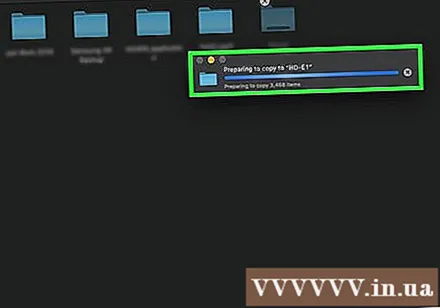
Zvarritni USB-në në Plehra. Pas përfundimit të transferimit të të dhënave, tërhiqni USB-në në Plehra për ta shkëputur atë në mënyrë të sigurt.
Shkëputni USB-në nga Mac. Pasi të tërhiqni ikonën USB në Plehra, mund ta hiqni USB-në nga makineria pa pasur frikë nga prishja e të dhënave. reklamë
Metoda 4 nga 4: Rregulloni problemin
Provoni një portë tjetër USB. Shumë herë, porta USB dëmtohet, kështu që disku USB nuk do të funksionojë, provoni ta futni pajisjen në një port tjetër në kompjuter.
- Shmangni përdorimin e portës së zgjatjes USB pasi mund të ulë shpejtësinë e transferimit të të dhënave.
Provoni USB-në në një kompjuter tjetër. Nëse disku flash USB shfaqet kur e futni në një kompjuter tjetër, atëherë problemi është te kompjuteri juaj dhe mënyra se si e lidhni pajisjen me kompjuterin. Ju duhet të provoni të azhurnoni ose riinstaloni drejtuesin USB, ose ndoshta USB është dëmtuar.
Shikoni për USB në Disk Management (Windows) ose Disk Utility (Mac). Megjithëse disku flash USB nuk shfaqet, ai me siguri është akoma i lidhur me sistemin tuaj. Nëse shihni njësinë flash USB në Disk Management ose Disk Utility, mund ta formatoni dhe ta përdorni.
- Windows - Shtypni tastin Fito+R dhe lloji diskmgmt.msc. Gjeni njësinë USB në listën e pajisjeve në pjesën e sipërme të dritares ose në pamjen e volumit në fund të dritares.
- Mac - Hapni dosjen Utilities në Applications, pastaj ekzekutoni Disk Utility. Kërkoni për njësinë USB në listën e disqeve në anën e majtë të dritares.
Reformatoni pajisjen kur ajo shfaqet në Disk Management ose Disk Utility. Nëse disku shfaqet në pajisjen e diskut, pajisja ka shumë të ngjarë të mos jetë në një format të përputhshëm me sistemin operativ. Formatimi i diskut me sistemin skedar exFAT ju lejon të përdorni USSb si në Windows ashtu edhe në Mac. Të gjitha të dhënat e ruajtura në USB do të fshihen gjatë formatit.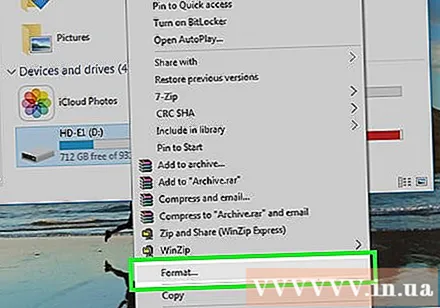
- Windows - Klikoni me të djathtën në disk në Menaxhimin e Diskut dhe zgjidhni "Format". Zgjidhni sistemin e skedarëve "exFAT" pasi është një format i pajtueshëm me shumicën e kompjuterëve dhe pajisjeve.
- Mac - Zgjidhni tastin USB dhe klikoni në skedën "Fshi". Zgjidhni "ExFAT" në menunë Format dhe klikoni në butonin "Format".
Sigurohuni që nuk po përpiqeni të kopjoni shumë. Nëse merrni një mesazh që thotë se nuk ka hapësirë të mjaftueshme të lirë, ju po kopjoni shumë. Sigurohuni që disku flash USB të ketë kujtesë të mjaftueshme për të ruajtur skedarin që keni zgjedhur. Vini re se kujtesa aktuale është zakonisht më pak se kujtesa e reklamuar. Më poshtë është një listë e numrit maksimal të këngëve që mund të ruani në secilën pajisje me kapacitetin e tyre përkatës. reklamë



